iPhone telefonunuzda bildirimler çalışmıyor ve siz ne yapacağınızı bilmiyor musunuz? Önemli e-postaları, mesajları veya diğer uyarıları kaçırmak istemiyor musunuz? Bütün bunların çözümü bu makalede. iPhone bildirim gelmiyor sorununu çözebilmeniz için aşağıdaki yolları deneyebilirsiniz. Muhtemelen aşağıda deneyeceğiniz yollardan birisi sorununuzu çözecektir.
iPhone Bildirim Gelmiyor Sorunu Çözümü
Öncelikle çok basit olan ve gözden kaçırmış olabileceğiniz, telefonunuzun sesini kapalı unutmuş olabilirsiniz. Bunun için telefonunuzun üst kenarından ses tuşu kapalıysa açarak probleminizi çözebilirsiniz. Bunu yaptınız ve hala bildirim seslerini alamıyorsanız, aşağıdaki yollardan birisi sorununuzu çözecektir.
iPhone`unuzu Yeniden Başlatın
Küçük bir yazılım sorunu, telefonunuzdan bildirim sesi çıkmamasına sebep olabilir. Bazen telefonunuzu yeniden başlatmak bu tür küçük problemleri çözebilmektedir.
Rahatsız Etme Özelliğini Kapatın
iPhone bildirimlerinin çalışmamasında ki en büyük sebep, gözden kaçan neden rahatsız etme özelliğinin aktif olmasıdır. Kimi zaman bu özelliliği alt menüden farkında bile olmadan aktif hale getirebiliyoruz. Bu özellik, telefonunuzda ki bütün bildirim seslerini, gelen arama seslerini ve mesaj seslerini pasif hale getirmektedir.
iPhone rahatsız etme kapatmak için alt açılır menüyü açarak, hilal simgesine tıklamanız yeterli olacaktır. Aşağıdaki resimde pasif hali gösterilmiştir.
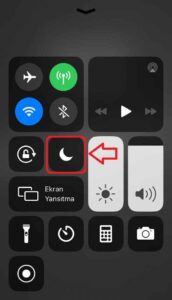
İkinci yol olarak da, telefonunuzun “Ayarlar → Rahatsız Etme” menü yolunu izleyerek, rahatsız etme özelliğini pasif hale getirebilirsiniz. Aşağıdaki resimlerde menü yolunu ve pasif halinin nasıl olacağını görebilirsiniz.
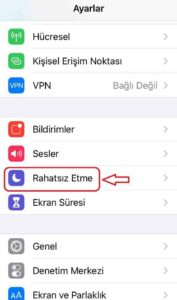
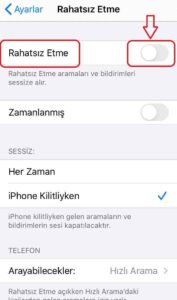
iPhone Ön İzleme Ayarlarını Gözden Geçirin
iPhone bildirimleri çalışmamasının nedenlerinden bir tanesi de bildirim ön izleme ayarlarının kapalı olmasıdır. Bildirim ön izleme, bir bildirim aldığınızda telefonunuzun ana ekranında gözüken ve kısa bilgilerin yazdığı kutucuklardır.
iPhone bildirim ön izleme açmak için “Ayarlar → Bildirimler → Önizlemeleri Göster” menü yolunu takip ederek, buradan da “Her Zaman” seçeneğini seçmemiz gerekiyor.
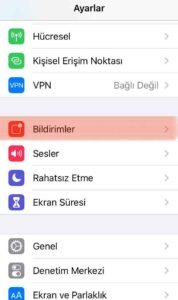
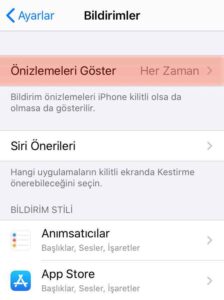
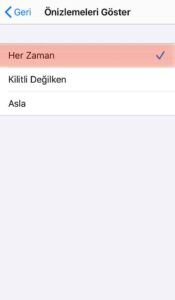
Sadece Belirli Uygulamalardan Mı Alınmıyor?
iPhone bildirimleriniz sadece belirli uygulamalardan mı alınmıyor? iPhone instagram bildirimi gelmiyor, iPhone WhatsApp bildirimi gelmiyor, iPhone Facebook bildirimi gelmiyor gibi sorunlarla karşılaşabilmeniz mümkündür. Büyük ihtimalle bildirim gelmeyen uygulamanın, bildirimlerini kapatmış olabilirsiniz. Bildirimleri açabilmeniz için;
Telefonunuzdan “Ayarlar → Bildirimler” menüsüne giriş yapınız. Burada ekranın altında bulunan uygulamalardan, hangi uygulamadan bildirim gelmiyorsa o uygulamayı seçiniz. Ardından “Bildirime İzin Ver” seçeneğini aktif hale getiriniz. Ekranın alt kısmında bulunan “Sesler” ve “işaretler” seçeneklerini de aktif hale getiriniz. Uygulanışını aşağıdaki resimlerde de görebilirsiniz.
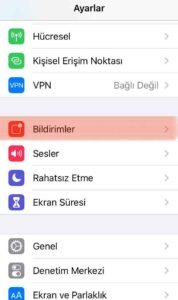
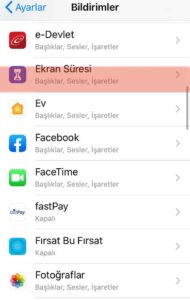
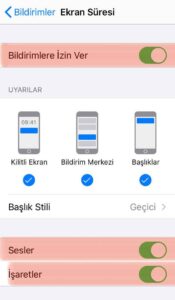
Biz rastgele bir uygulamada denedik. Siz de bildirim almadığınız uygulama ayarlarını resimdeki gibi ayarlayabilirsiniz.
Tüm Ayarları Sıfırlamak
iPhone tüm ayarları sıfırla özelliği sayesinde, telefonunuzda yaşadığınız yazılımsal problemlerden kurtulabilmeniz mümkün. Yukarıda yazdığımız yolları denediniz ve bir çözüm elde edemediyseniz, son çözüm yolu olarak, telefon ayarlarınızı sıfırlamaktan başka çare kalmadı demektir.
Tüm ayarları sıfırlamak için, “Ayarlar → Genel → Sıfırla → Tüm Ayarları Sıfırla” menü yolunu takip edin. Ardından parolanızı girerek işleminizi gerçekleştirebilirsiniz.
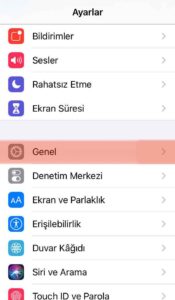
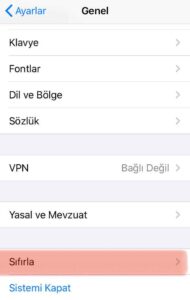

Sıfırlama işlemi tamamlandıktan sonra, telefonunuz kendini yeniden başlatacaktır. Tüm ayarları sıfırla özelliğini gerçekleştirdiğinizde telefonunuzdan Wi-Fi şifreleri falan silineceğinden dolayı tekrar girmeyi unutmayın.
Yukarıda bulunan bütün adımları denediniz ve bir sonuç elde edemediyseniz telefonunuzu bir Apple yetkili servise göstermekten başka bir çarenizin kalmadığı anlaşılmıştır. Bu doğrultuda telefonunuzu Apple servislerinden randevu alarak göstermekte fayda vardır. Sizde bu şekilde teknoloji haberleri okumayı seviyorsanız sitemizi takip etmenizi ve konu hakkında takıldığınız bir yer varsa bizlere yorumlarda sormanızı rica ederiz.